モバイルプリンター【PIXUS iP110】を買ってみた

今回購入したのは Canon のモバイルプリンター「PIXUS iP110」というモデルです。モバイルプリンターという名前の通り、小さくて軽いというのが大きな特徴です。公表されている寸法と重さは以下のとおりです。
- 外形寸法:322×185×62mm
- 重さ:約2kg
重さは、一般的な15インチのノートパソコンと同じくらいでしょうか。
注意点としては、スキャン機能がついていないためコピーできないことと、他の複合機と比べて価格が高いことです。ちなみにバッテリーは別売りです。私の場合は外に持ち出すことはないので、バッテリーは購入していません。
購入した経緯
これまで使っていたプリンターは Canon の「PIXUS MG4130」というモデルです。購入日を調べてみると、2012年7月になっていたので、もう7年近く経つことになります。ちなみに購入価格は7980円でした。
最近では、帳簿や領収書など確定申告資料の印刷でしかプリンターを使わないため、今でも印刷するだけなら問題なく使えています。ただし、液晶画面は真っ白で何も映らなくなっています。プリンターのボタンは正常に動くのでコピーやスキャンなども可能ですが、画面が映らないのでかなり不便です(というか使ってないです)。
本当はブログのネタやサイトの構造などカテゴリーごとに分類したものを印刷して使いたいと思っているのですが、プリンターを置く場所がないので、使い終わったら箱に入れて片づけるということをしていたらプリンターを出すのが面倒になり、結局使わなくなりました。
問題はやはりこの大きさです。複合機ということもあり、外形寸法は449×304×152mmで重さは約5.7kgとなっています。
コピーはコンビニでもできるし、スキャンはスマホで代用できるので(ほとんど使ってないですが)、私の場合は印刷さえできれば良いということになります。したがって、複合機を買う必要はないという結論に達し、モバイルプリンターにたどり着いたわけです。
モバイルプリンターは Canon 以外のメーカーのものもありますが、個人的に Canon が好きなので選んだだけです。
開封

ちなみに楽天市場で買いましたが、このまま送られてきました。箱に直接送り状?を貼るのはやめてほしいですよね。Amazonみたいに剥がしやすいものであれば良いのですが、これはガチガチにくっついていて剥がすのに苦労しました。

MG4130と比較すると、縦横の大きさはちょうど半分です。厚さ方向は2〜3割くらい薄いです。

中身を出してみました。
真ん中が本体です。右にあるのは設置マニュアル「本体編」と「接続編」、そして保証書です。左のダンボールの中にもいろいろ入ってるみたいです。

ダンボールの中に入っていたものです。
右にあるのがマニュアルとか注意書きのような書類関係とセットアップ用のCD-ROMです。CD-ROMがなくてもネット環境があればドライバーやアプリなどはダウンロードできます。
左下にあるのがアダプターと電源コードです。
そして想定外だったのが、真ん中にあるプリントヘッドです。その左にあるのがインクタンクなので、プリントヘッドとインクタンクが別々になっているということです。
これまで使っていたプリンターは、インクタンクにプリントヘッドがついていたので、インクの吹出し口が詰まってどうにもならなくなっても、インクタンクを交換すれば問題なく使えていましたが、このプリンターは強力クリーニングでも詰まりが取れなければ終了です。
私は半年くらいプリンターを使わないことが多々あるので、最初の頃はインクがたっぷり入っているのにカラーインクがまったく出なくなることがありました。その後、インクの吹出し口が下になるように置いておけば、インクがまったく出なくなることはなくなりましたが、それでも印刷がかすれていることがありました。なので、今回購入したプリンターでは1、2ヶ月に一回は電源を入れて印刷したほうが良いのかなぁと若干憂鬱な気分になりました。
Canonのサイトをみてみましたが、このモデルのプリントヘッドは単体では購入できないようです。「プリントヘッドを強力クリーニングする (PIXUS iP110)」というページをみると「[強力クリーニング]を行っても改善しないときは、プリンターの電源を切り、24時間経過してからもう一度実行してください。それでも改善しないときは、インクがなくなっているか、プリントヘッドが消耗している可能性があります。」となっています。結局どうすれば良いのかわかりません。
「プリントヘッドが消耗している」という状態がよくわかりませんが、要するに「強力クリーニングでつまりが改善されないことはない」ということでしょうか(すごい自信です)。
使ってみないとわからないので、重箱の隅を楊枝でほじくるのはこれくらいにして次に進みます。

本体です。小さくて軽いです。これまで使っていたプリンターは何だったのか・・・。やはりスキャナーがスペースを取っていたということでしょうか。そして「Canon」の文字。

右側面です。USBのポートがあります。

左側面です。こちらは電源です。

裏面です。4つのゴム足がついています。そして「Canon」の文字。

カバーを開けてみました。ボタンは3つだけです。後でわかることですが、真中のボタンの押している長さで、ヘッドのクリーニングなどいくつかの機能を実現できるようです。そして「Canon」の文字(多いな)。

・・・(特にコメントなし)。

初見で気になるところはアダプターです。結構デカイです。デカイ割には軽いので、汎用性とかコスト的な問題があるのだとは思いますが、ここはちょっと残念な点です。
写真で見ると黒に見えますが、実物は灰色っぽいようななんともいえない色をしています。個人的には嫌いじゃないです。

一応大きさの比較です。上の写真はA4のコピー用紙を半分に折ったA5サイズとの比較で、下の写真はA4サイズとの比較です。プリンターの大きさは下の写真のA4サイズを想像してもらえればいいと思います。
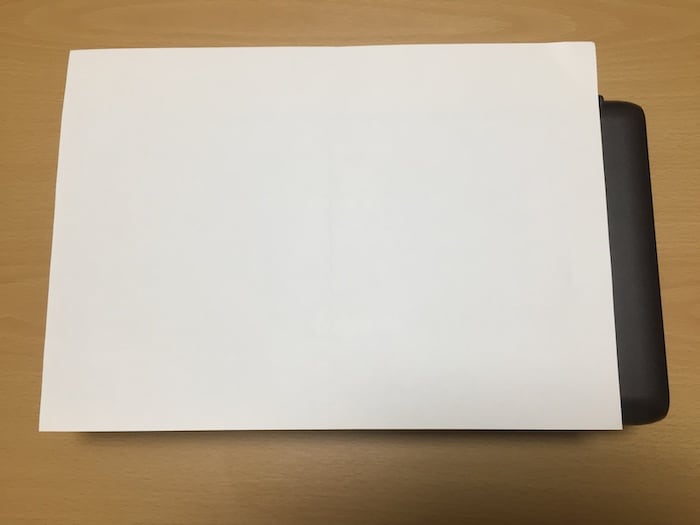
セットアップ
まずは電源を入れて、プリントヘッドとインクタンクの取り付けです。怖いので「設置マニュアル 本体編」を熟読してから行いました。設置後はカバーを閉じて電源ランプの点滅が点灯に変わるまで1〜2分待つようです。
無事に終了したようなので、次はプリントヘッドの位置調整です。付属している「MP-101」という名前の硬めの専用紙を使うようです。リセットボタンを押すと5〜6分くらいかけて印刷されると書かれていましたが、1分くらいで何も印刷されずに用紙が吐き出されました。
「エラーランプが点滅したときは、リセットボタンを押してエラーを解除し、次へ進んでください。」
「え?位置調整は?」
なぜかわかりませんが、エラーが出て位置調整できないようです。位置調整はあとでもできるからとりあえず次へ進めということらしいです。
はい。次へ進みます。パソコンと接続します。
これまで使っていたプリンターではUSBケーブルを使って接続していたので、同じケーブルを使います。ちなみにUSBケーブルはプリンターには付属していません。
とりあえずMacで使うのにドライバーをダウンロードしようと思い、サイトをみてみると「まとめてインストーラダウンロード」というのがあったので、これをダウンロードしました。ダウンロード中に「ドライバーだけにしておけばよかった」と早くも後悔したことは内緒です。
プリントヘッドの位置調整が終わっていないとは思いますが、適当にエクセルファイルを選んで、とりあえず一枚印刷してみました。しかし、何も印刷されずに用紙が吐き出されました。
位置調整が必要なのかなと思い、パソコンで操作してプリントヘッドの位置調整を行いましたが、やはり何も印刷されずに用紙が吐き出されました。嫌な予感がします。
「早わかり 入門マニュアル」という小冊子をみると、対処法として以下の3つがありました。
- ノズルチェックパターンを印刷してプリントヘッドの状態を確認してください。
- キヤノン純正のA4サイズの用紙(マットフォトペーパー MP-101)を1枚セットして、再度自動プリントヘッド位置調整を行ってください。
- 排紙口内に光が当たらないように調整してください。
とりあえず、ノズルチェックパターンの印刷を行ってみましたが、何も印刷されません。印刷しているような音はしていますが、でてきた用紙を見るとインクがついていません。
再度、プリントヘッド位置調整を行いましたが結果は変わらず。太陽光が入らないようにカーテンを閉めたりしてみましたが変わらず。
プリントヘッドのクリーニングや強力クリーニングを行ったあとに、ノズルチェックパターンを印刷しても用紙にインクがつきません。
ネットで調べてみたりもしましたが、同様の事例は見つかりませんでした。
「あぁぁぁ無理だーー」
「明日問い合わせてみるかぁ」「どこに問い合わせれば良いんだ?」「めんどいーーー」と思いながら、Youtubeで動画をみて現実逃避。こういうときは他のことをして一旦忘れるに限る。
なんやかんやあって、数時間後…。
クリーニングや強力クリーニングを行ったあとに、パソコンでインクが減っていることは確認できていたので、インクが詰まっているわけではなく、印刷時にインクを出す指令が届いていないのではないか。接触が悪いだけ?などが頭をかけめぐったので、プリントヘッドを一度外してつけ直してみようと思いました。
インクタンクを外してプリントヘッドも外してみると、やはり吹き出し口にインクが付いているので、詰まっているわけではなさそうです。基盤の金属部分を軽く拭いてつけ直し、再度ノズルチェックパターンの印刷を行ってみました。
吐き出された用紙を見ると、印刷されていました。
ヽ(`▽´)/
時間経過が良かったのかプリントヘッドをつけ直したのが良かったのかはわかりませんが、とりあえず直ったっぽい。
プリントヘッドの位置調整を行うと、エラーが出ずに無事に印刷されました。
ひと仕事終えたような充実感はありますが、よく考えたら正常に動くのがあたりまえで、余計な仕事が増えただけでした。
使ってみた
はい。綺麗に印刷されました。Windowsの方も問題ないようです。
音も「MG4130」と比べるとかなり静かです。とはいっても音はします。
後は何枚印刷できるのかと、プリントヘッドがつまらないように定期的印刷することですね。
最初はプリントヘッド側にインクが吸収されるので減りが速いようですが、最初のゴタゴタでカラーのインクはすでに半分になっています。